기 타 Ventoy 1.0.35 메인보드님 수정자료 감사 및 제작 스샷 + 스킨@추가
2021.02.21 01:23
안녕하세요 ^^ 아래스샷 처럼 약속을 지키기 위해서 Ventoy 1.0.35 중복자료인줄 알면서 다시 스샷을 올린점 송구스럽습니다 +_+
메인보드님의 Ventoy 1.0.35 수정자료에 성공하셨거나 고수님들께서는 넓은 아량으로 약속을 지키는구나 하고 봐주시면 감사하겠습니다 +_+

수정해주신 메인보드님께 깊은감사를 드리며, 벤토이 시작하시는 분은 꼭 보시면 좋을듯 합니다.
메인보드님 게시글 1ventoy 1.0.35 지역화 : https://windowsforum.kr/index.php?mid=review&page=3&document_srl=15362867
메인보드님 게시글 2 ventoy Skin 수정화: https://windowsforum.kr/index.php?mid=review&page=2&document_srl=15425043
메인보드님 게시글 3 Ventoy 자료 정리 : https://windowsforum.kr/index.php?mid=review&page=3&document_srl=15362311
준비한 USB 3종입니다.
1번 수컷형도 Ventoy 제작이 가능한점을 알려드리기 위해서 ;;; 깜짝 출연을 시켰습니다
2번 플래시형도 가능하다는점을 알려드리기 위해서 선택 하였습니다.
3번 기본형으로 널리 많이 사용되지욤 ^^

메인보드님 자료를 압축해제를 해줍니다.
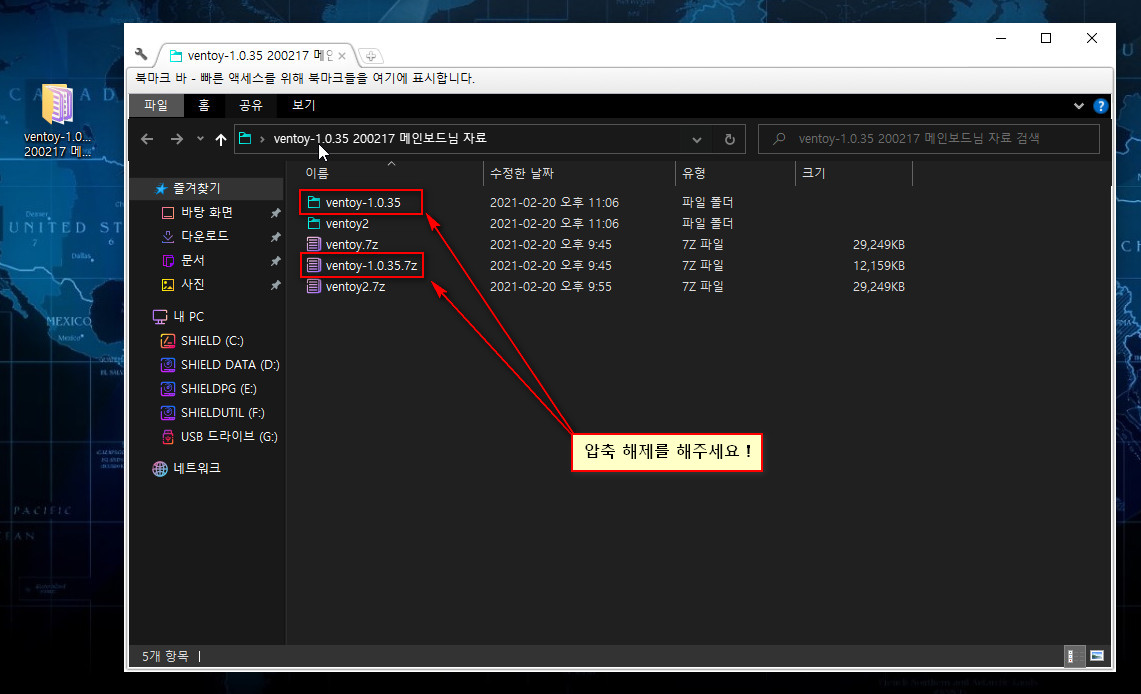
압축해제후 Ventoy2Disk.exe를 실행을 해주세욤 ^^
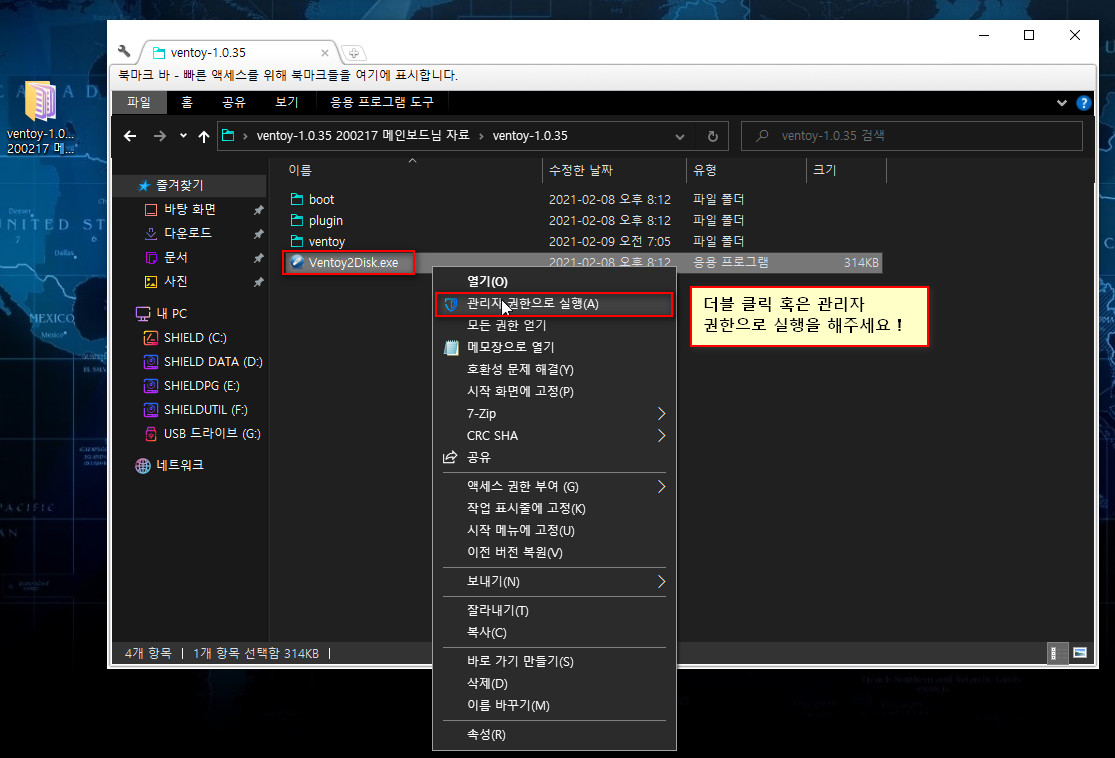
언어선택은 한글로 선택을 해줍니다.
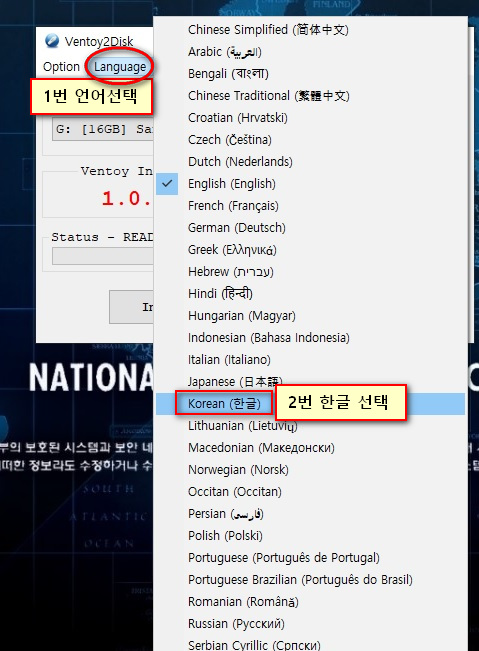
첫번째는 MBR방식으로 제작 해봅니다.
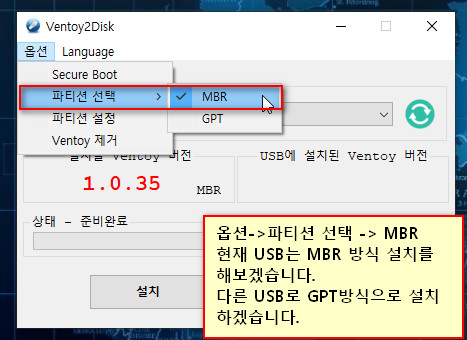
설치 클릭 후 예를 눌러줍니다.
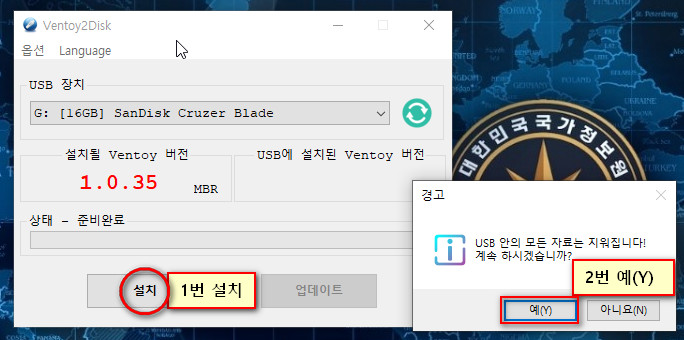
경고문이 다시 한 번 나옵니다 ^^ 중요한 자료는 백업해두시고 작업하시길 권장합니다.
다시 한 번 예를 누릅니다.
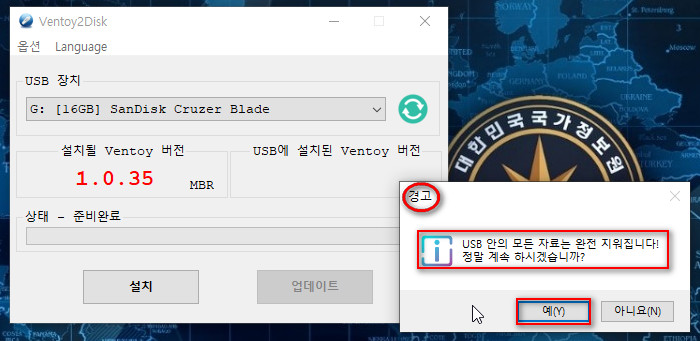
축하합니다 메세지가 나옵니다 ^^
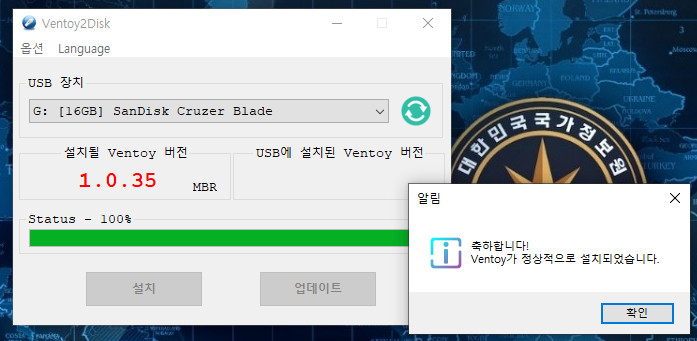
해당 파티션만 보이실 경우 Bootice 유틸이나 파티션 유틸 프로그램을 사용하시면 되겠습니다.
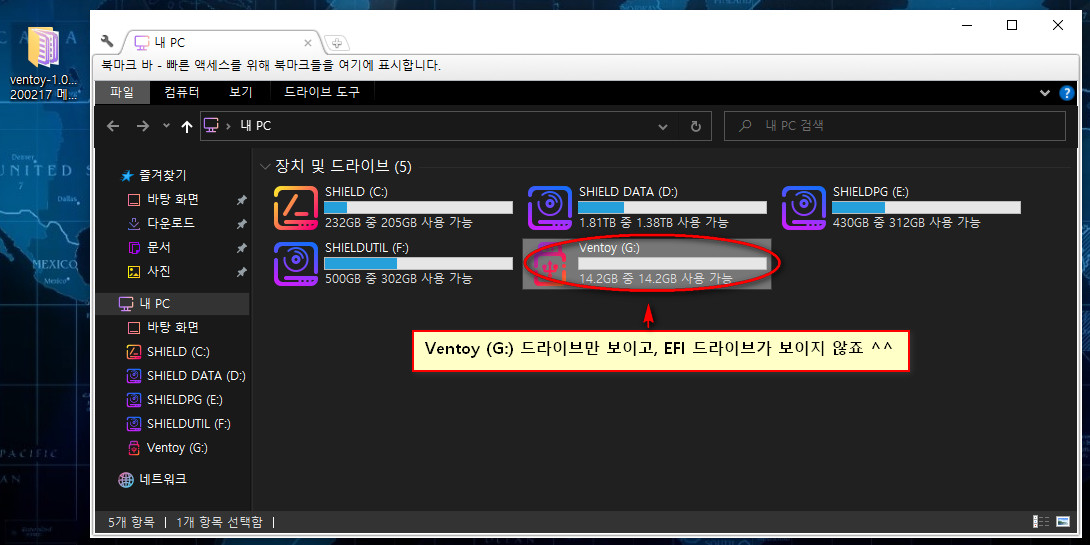
저는 파티션 위자드를 사용하여 설정을 해보겠습니다.
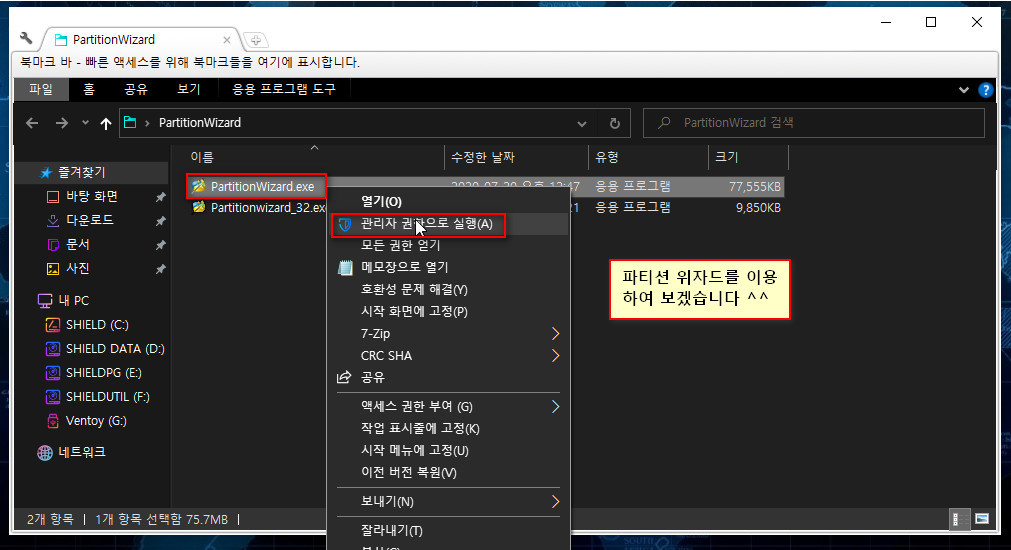
vtoyEFI 파티션이 문자 할당이 되지 않은 상태입니다.

마우스 우클릭 하여 문자 변경설정하여 드라이브 문자 할당을 해주었습니다.
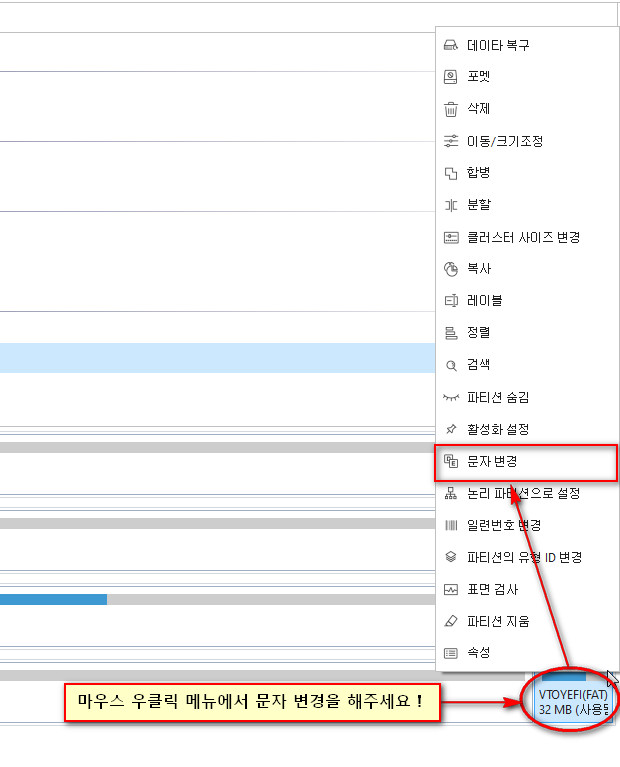
요렇게 비어있는 드라이브 문자를 자동으로 설정을 해줍니다 ^^ 그래서 H:드라이브로 설정하였어요.
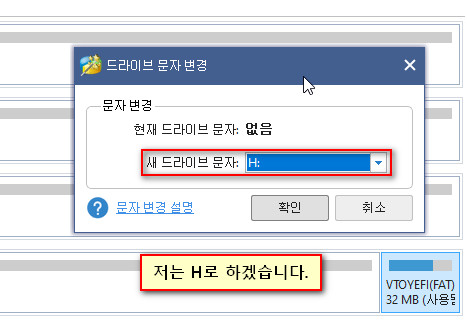
그리고 exFAT영역 파티션 부분을 NTFS로 설정을 해주었습니다.
저의 경우는 부팅하는데 크게지장 없기 때문에 큰파일과 조금이라도 빠른속도로 부팅하려면 NTFS가 편해서 이렇게 설정을 했습니다.

이렇게 NTFS 방식으로 포멧을 해줍니다.
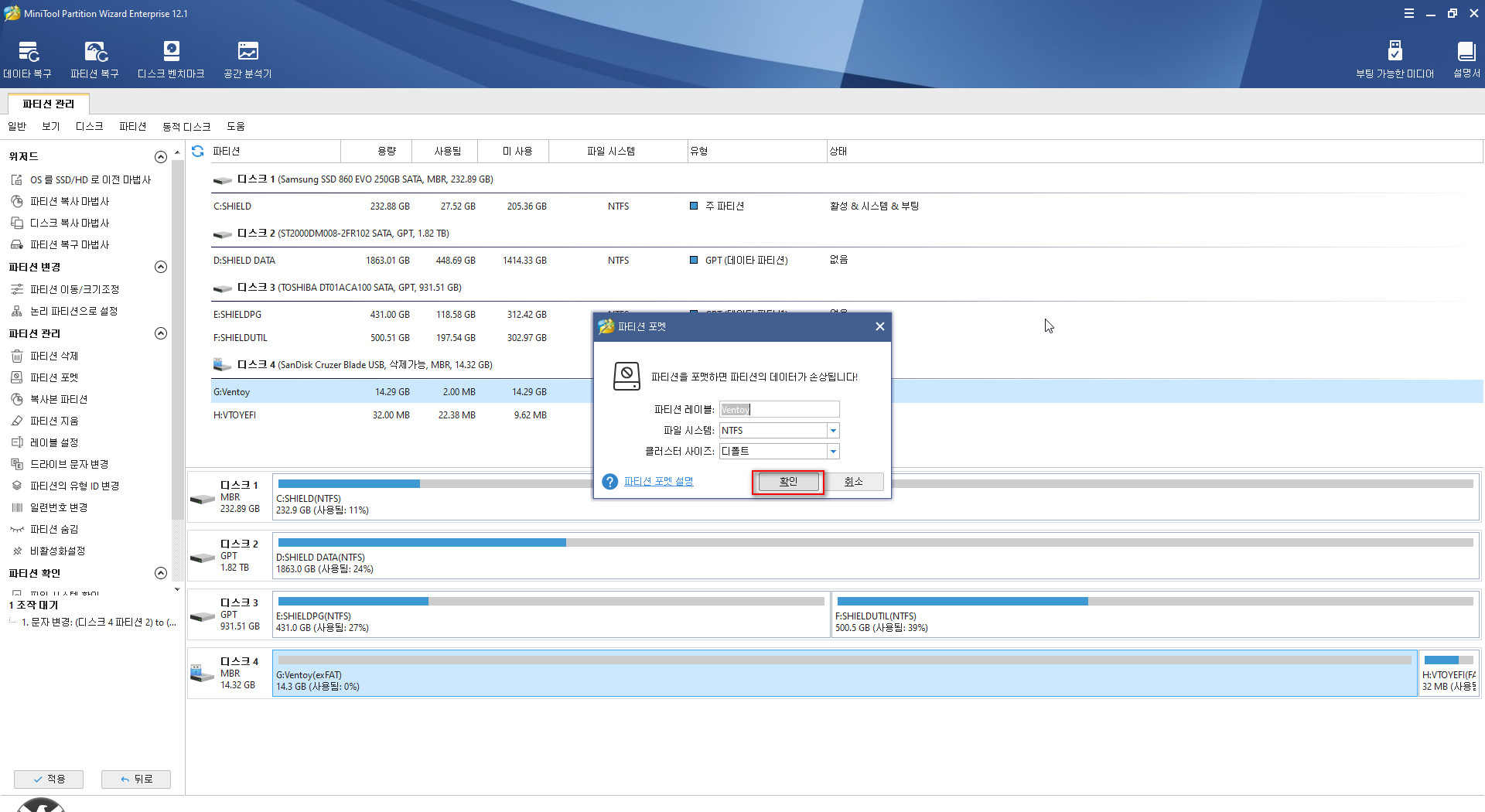
그리고 설정을 누르면 문자할당 작업과 NTFS 작업 2가지를 파티션 위자드가 해줍니다 +_+

예를 눌러주세요 ^^
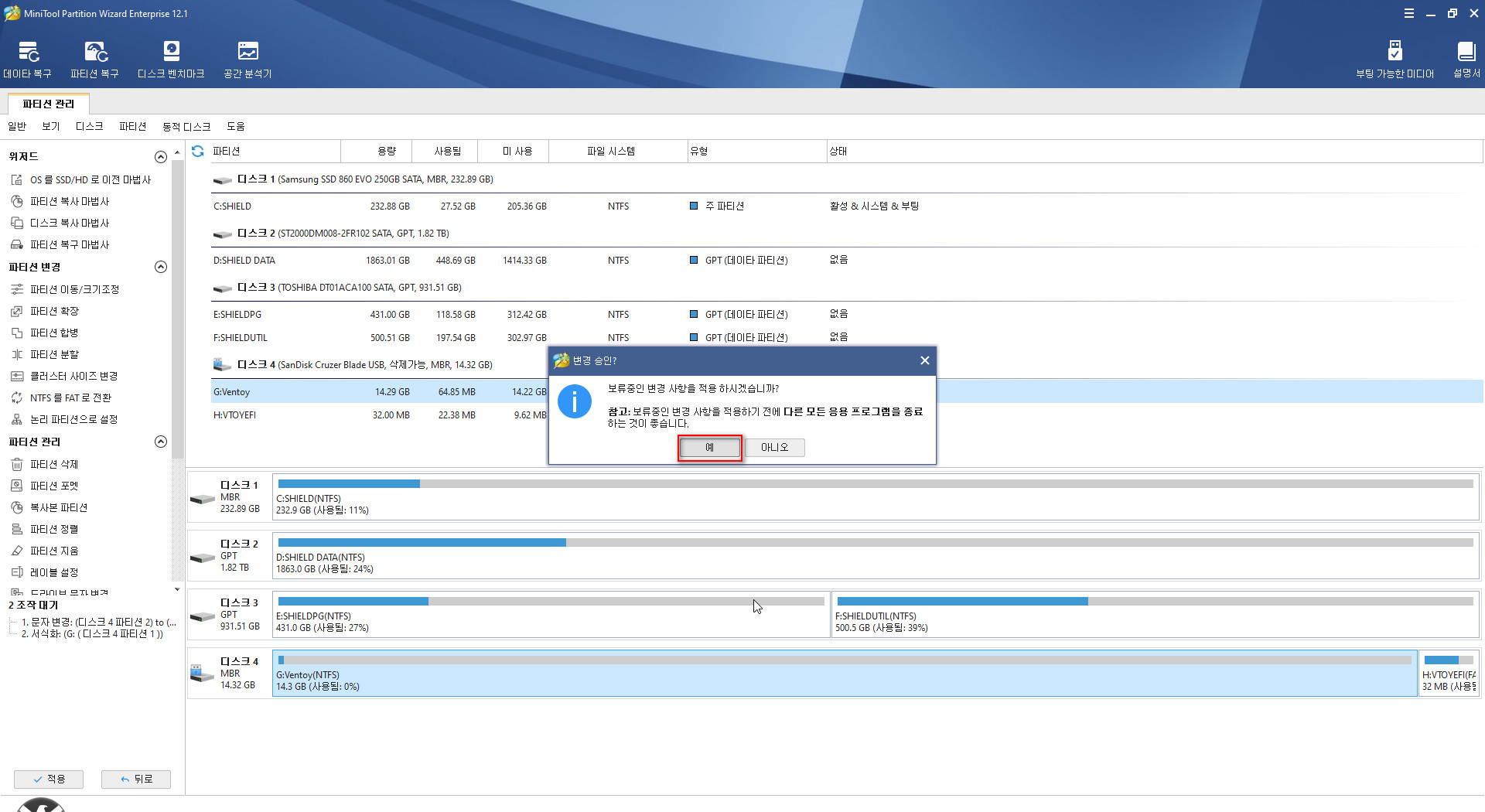
이렇게 정상적으로 NTFS와 문자 할당이 잘 되었습니다.
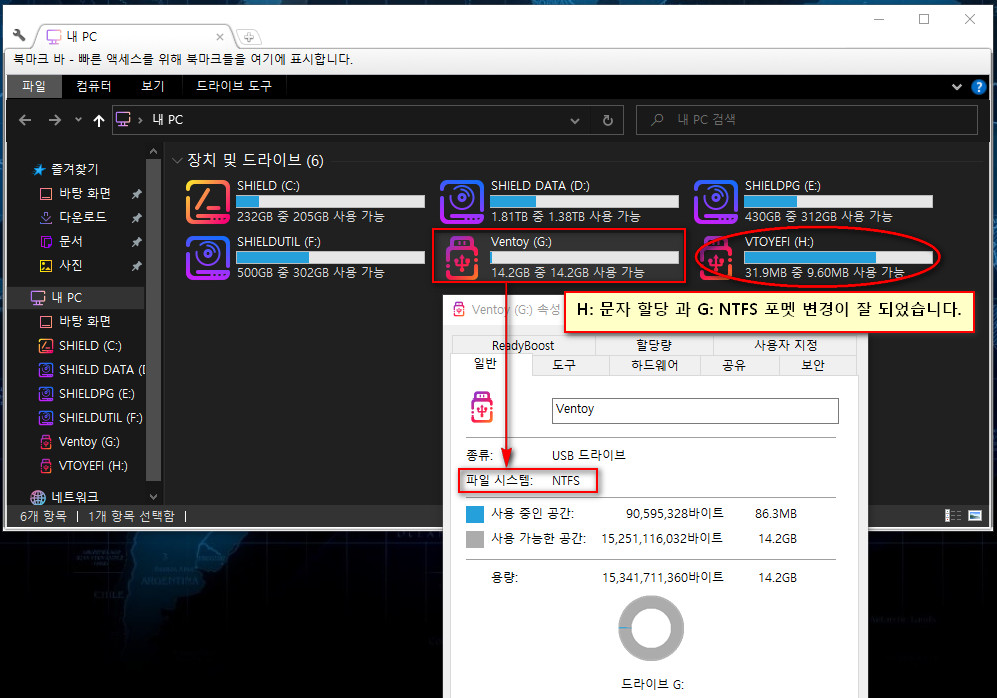
그리고 메인보드님께서 수정해주신 통파일 압축해제후 sources폴더와 ventoy 폴더를 같이 넣어줍니다.
꼭 !! Ventoy 파티션에 넣어주세요 ^_^
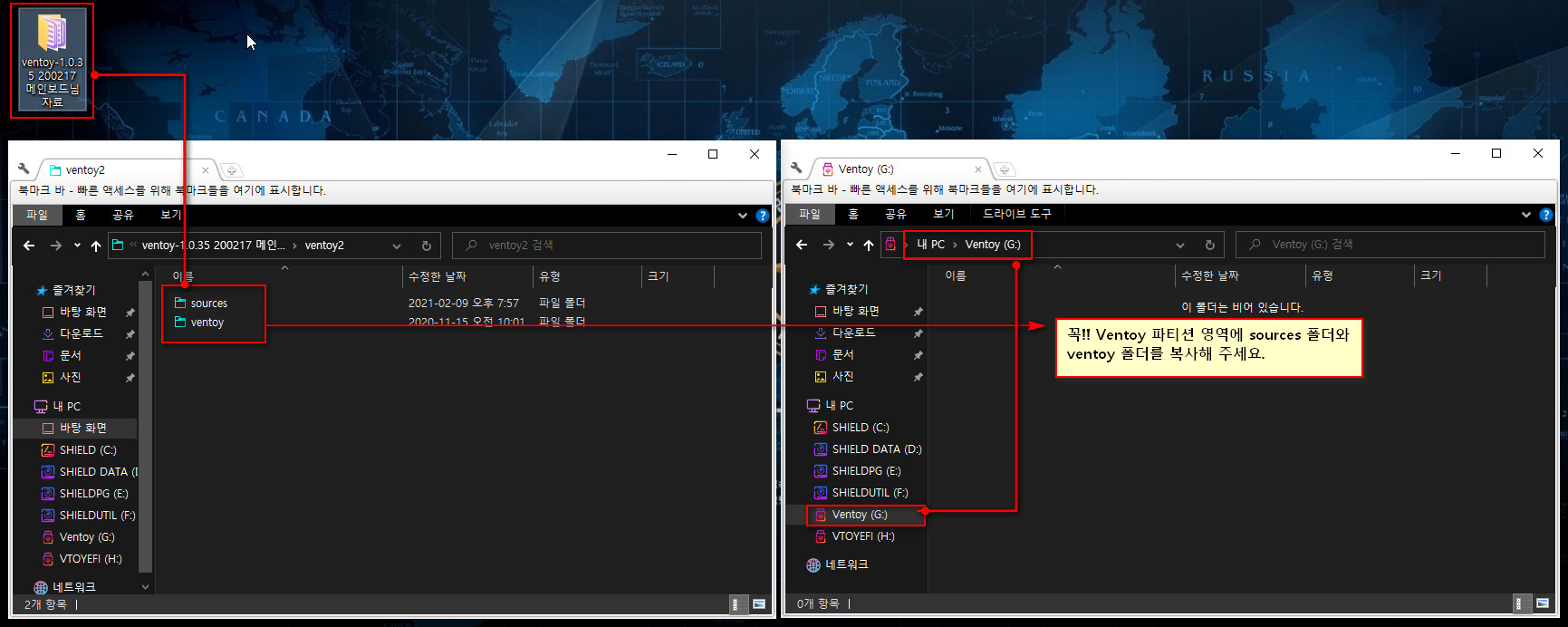
Ventoy 영역에 sources/ventoy 폴더를 잘 복사하여 넣었다면, 부팅 테스트를 해야겠지욤 +_+
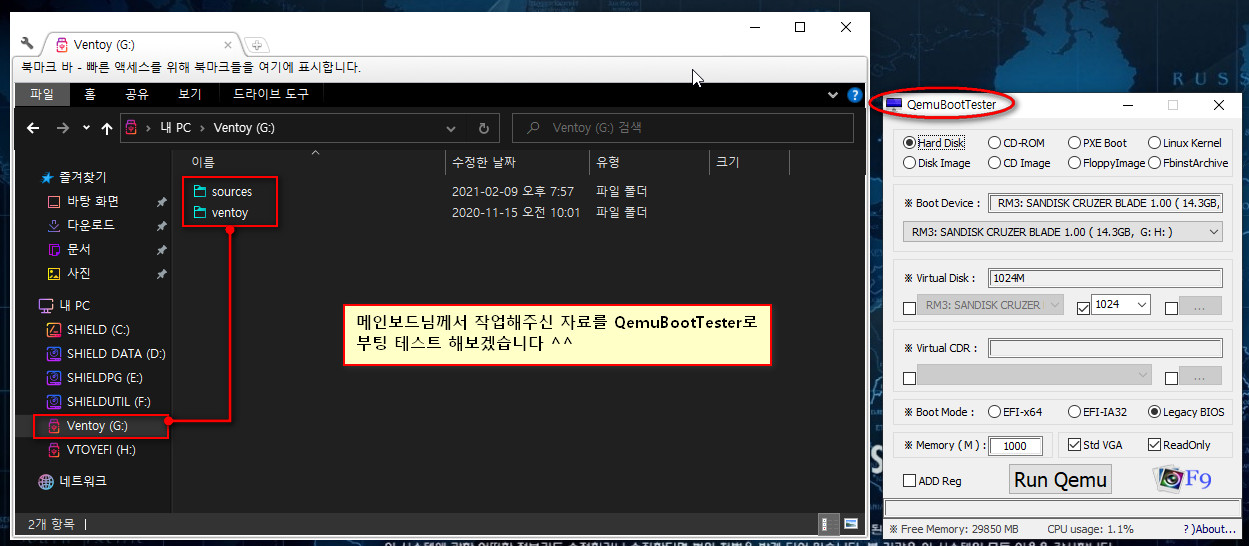
이렇게 부팅이 잘 되었습니다.
sources\Windows Install Image
sources\WinPE
해당 폴더에 파일이 없기때문에 현재 스샷 메세지가 나오는 것이니 안심하셔도 됩니다 ^-^

이제 GPT도 제작해봐야겠지욤 +_+
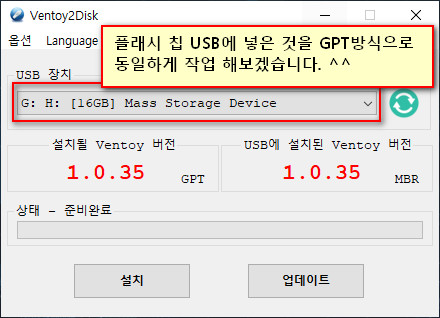
제작 방식은 동일 합니다.
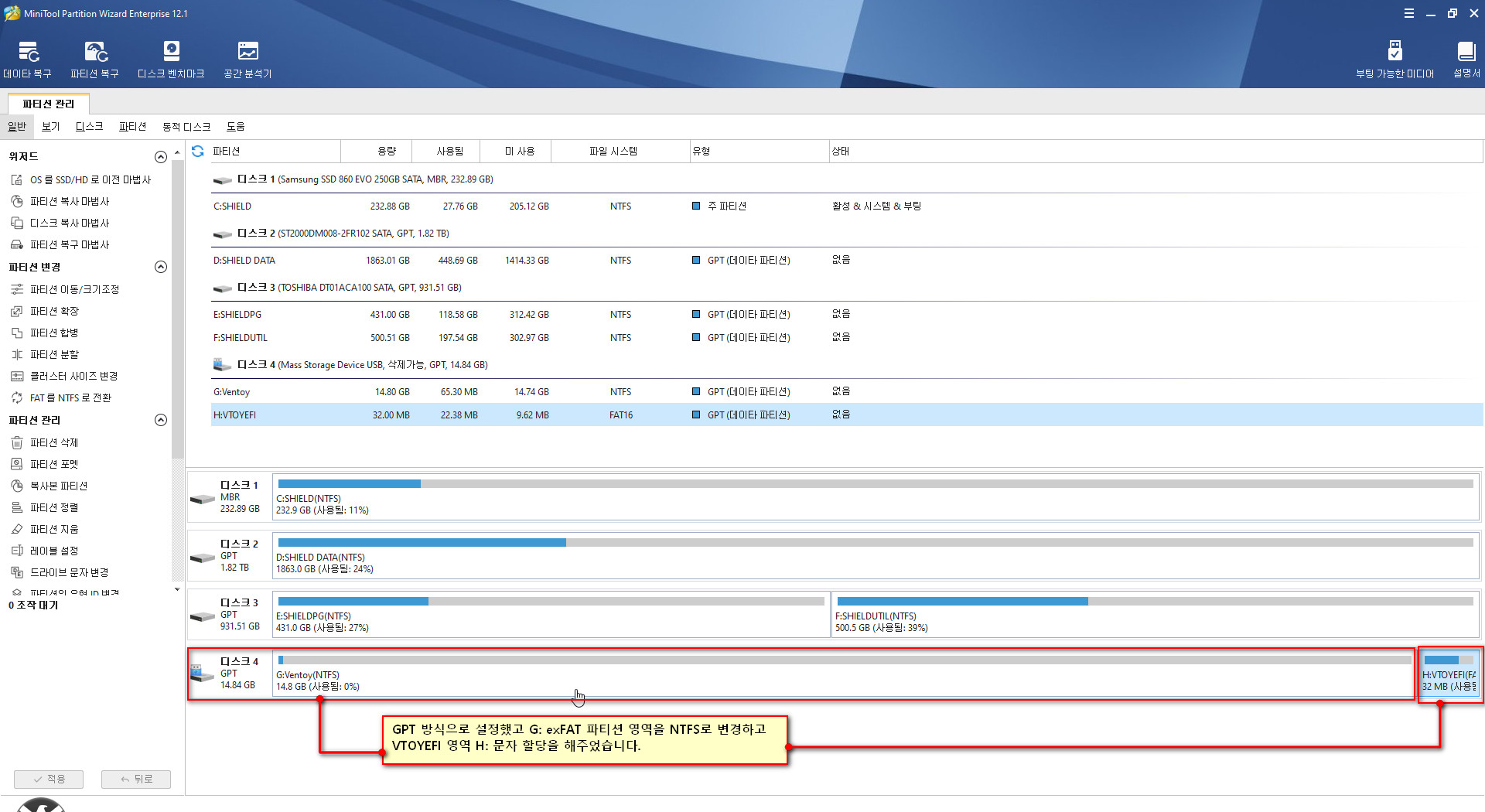
GPT 방식도 이렇게 잘 부팅이 되었습니다.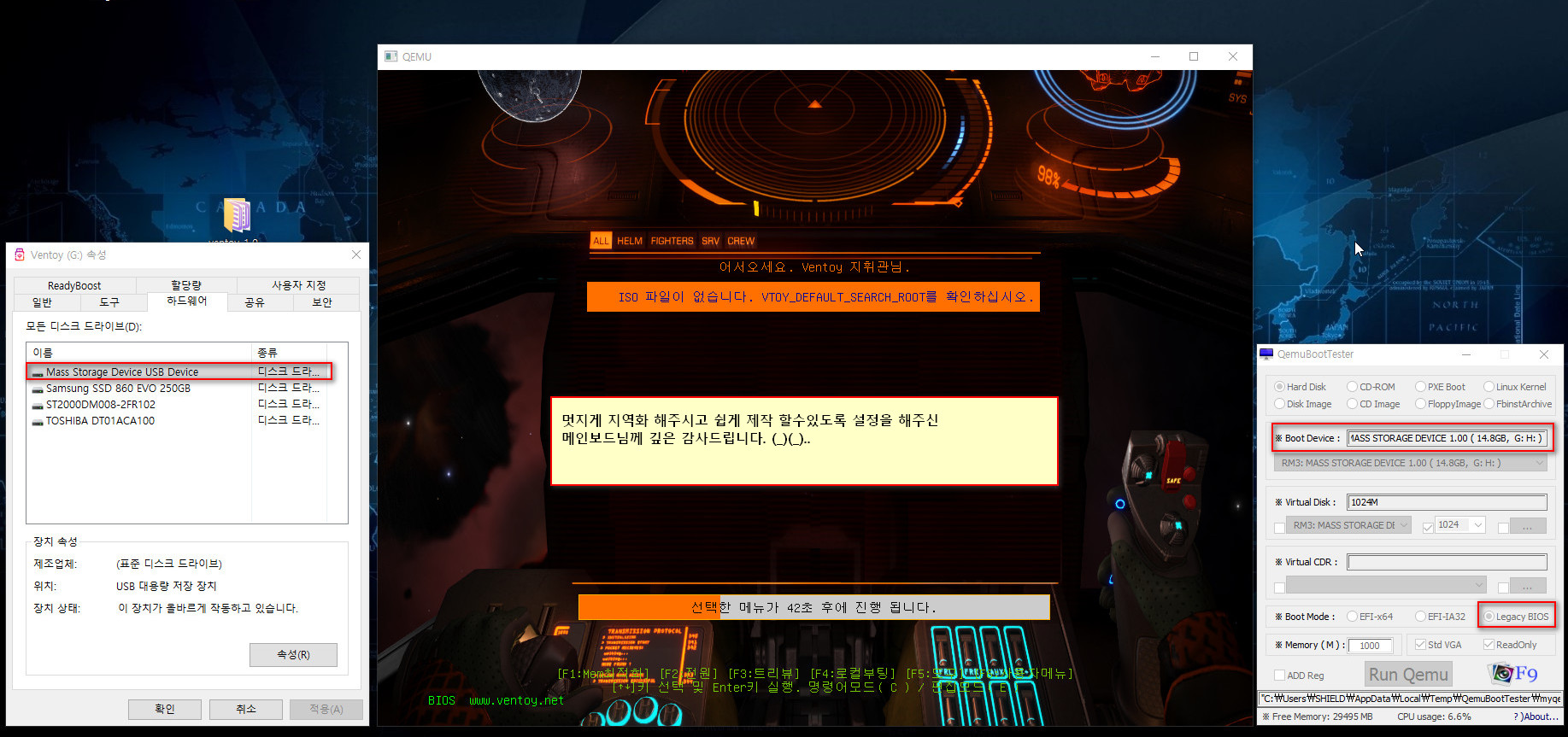
그리고 수정 되지 않은 스킨@ 파일만 첨부해드립니다.
몇가지는 중복과 Grub2테마 사이트와 유튜브에서 가져온것입니다.
편안한 주말되시고 행복한 주말되시길 바랍니다 (_)(_)....
메인보드님께 다시 한 번 감사드립니다 .^_^
PS. 스킨배경 간략 미리 보기 입니다.


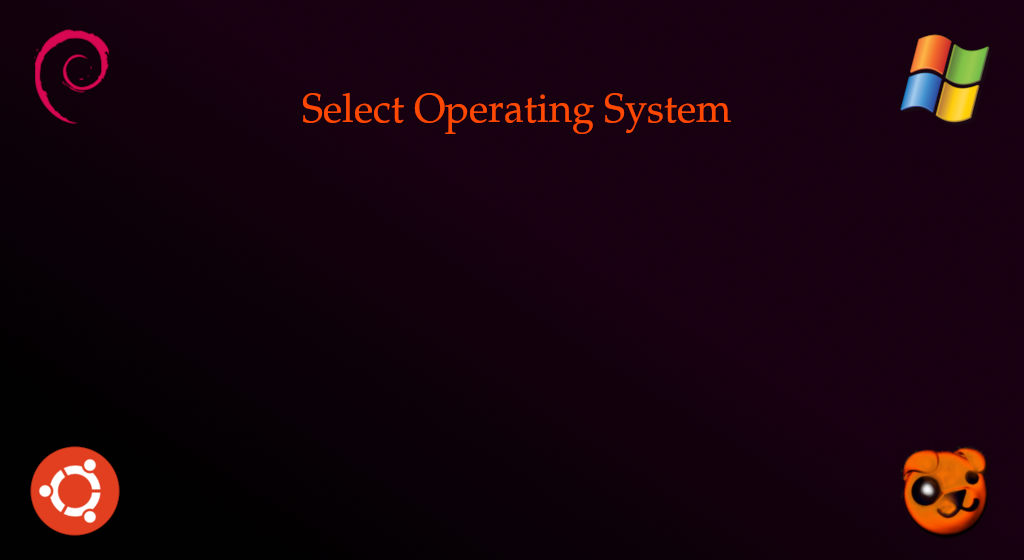
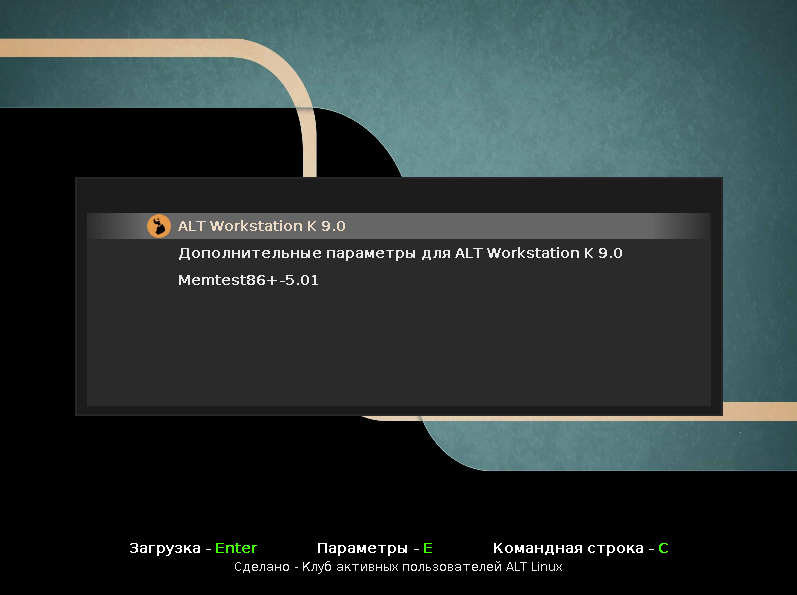

\ventoy\themes 경로에 해당 스킨들을 넣어주시고, ventoy.json 파일을 메모장으로 여신 후 아래 스샷처럼 적용하고자하는
스킨의 thema.txt 파일을 찾아서 스킨의 경로로 수정해주시면 됩니다.
그리고 해당스킨 중 스킨 스타일이 맘에 드시면 개인이 좋아하는 배경으로 바꾸어서 스킨을 적용하셔도 됩니다.

- 감사합니다 윈포회원님들 행복한 주말 되세욤 ^^ -
댓글 [29]
-
혈진 2021.02.21 01:35
-
pp빵빵 2021.02.21 02:15
수고하셨습니다.
-
덕이 2021.02.21 03:37
노고에 감사드립니다.
-
거스 2021.02.21 06:22
저는 다 실패했습니다~
그래서 Ventoy 안써야 되겠구나 했는데
이번 방식에 기대를 걸고 다시 도전 해 보겠습니다.
감사합니다,~
-
메인보드 2021.02.21 06:42
왜? 실패를 하시는지 모르겠네요.
설치하고 파일 압축풀어주고 사용할 파일 해당폴더에 넣어주면 되는데..
-
SHIELD 2021.02.21 12:08
메인보드님 OS도 잘 사용하고 있습니다. 테스트 해보니 넘 좋네요 ^^ 사용후기도 언제 한 번 남겨 봐야 하는데 ㅠ_ㅠ
덕분에 모두 잘 사용 하고 있네요 감사합니다 ^^...
그리고 거스님 성공하시길 꼭 기원합니다 ~ 화이팅 ~!!
-
ehant 2021.02.21 07:31
고생하셨습니다.
-
dansan 2021.02.21 10:00
수고하셨습니다.
-
ehdwk 2021.02.21 10:25
수고하셨습니다. -
馬井理 2021.02.21 10:51
수고하셨습니다
-
낭만도동넘 2021.02.21 11:21
수고하셨습니다^^
-
cungice 2021.02.21 11:25
고생 많으셨습니다. 감사합니다.
-
인연필연 2021.02.21 13:32
고생 많으셨습니다.
-
개구리삼촌 2021.02.21 15:02
댓글에 안되신다는 분도 계시는군요.저는 저 나름으로 만들어서 사용중인데.잘되고.메인보드님 것도 테스트해봤는데.잘돠었는데.......당연히 한개의 부팅usb만 믿고 잇는 것이 아니라.다른 방식으로 한개를 더 만들어서 사양하지만요.다만 그냥 궁금한 것이 있다면 벤토이로 처음 만들때,,mbr 기본선택으로 만들지만 이것하고gpt로 만들어서 작업하는 것하고 무슨 차이가 있을까 궁금하긴 합니다.제작홈피의 프럼에서도 궁금증은 해결하지 못햇지만요...본문의 말씀처럼 역시ntfs로 재포맷은 필수인것 같습니다...
-
SHIELD 2021.02.21 15:53
MBR과 GPT로 하는것은 차이라면 차이고 아니면 아닌것인데요 ^-^ 제가 실전에서 뛰다보니 .. 메인보드가 매우 다양해서
Ventoy 부팅이 안되는경우도 있더라구요 . 메인보의 바이오스 시스템중 CSM 설정인데요 이 부분 때문이예요
UEFI로 부팅할껀지 레거시 바이오스로 부팅할껀지 설정을 하는것입니다. UEFI는 GPT 방식으로 되고 레거시 바이오스는 MBR 방식이잖아요
간혹 저 설정을 건들지 않고 부팅하려고 MBR과GPT로 2개 제작을 한거예욤 ^_^ 납품을 해야하기 때문에 대부분 UEFI 방식으로 WIN설치 해서
나갑니다. 대부분 현재 나오는 메인보드는 UEFI방식으로 잡혀있고 옛날 방식은 레거시 바이오스가 많더라구요 ^^
-
개구리삼촌 2021.02.21 16:23
대략 이해는 갑니다.그것도 어떻게 보면 차이점이 될수 있을것 같습니다.저도 일단 USB는 두개입니다.벤토이가 안될 경우를 대비해서요.그리고 벤토이는 MBR그대로 두고.주파티션만 NTFS로 사용하고 있습니다.처음보는 컴퓨터는 향사 바이오스에 들어가서.설정을 확인하고 변경후에.USB로 부팅해서 작업하는 편입니다.이래서 그렇게 차이점을 느끼지 못한 것 같네요.앞으로는 벤토이 로 포맷이 GPT로 하고 주파티션을 지금처럼 NTFS로 해야겠네요.
저는 그냥 벤토이로..MBR방식으로 만들고,,컴퓨터 바이오스 설정확인하고 변경하고 부팅하면서..레거시인지..아니면 UEFI 방식으로 설정하고 부팅하면 향상 설정에 맞게.부팅이 되니...이게 무슨 차이점이 있을까 궁금하긴 햇습니다.
어차피 벤토이는 UEFI방식으로 사용할 것이니 다음에는 GPT로 USB를 포맷후.NTFS로 재포맷작업하고...나머지 USB는..지금처럼 만약을 대비해서 다른 방식으로 만든 USB인데.이건 그대로 사용해야겠네요.나름..정리가 되는것 같습니다.ㅎㅎ..감사합니다
.이런들.저런들.,,,ㅋ .바이오스에서 제가 설정한 모드로 부팅이 되어서...무슨 차이점이 있을까 궁금했습니다.
-
SHIELD 2021.02.21 18:25
벤토이로 안될경우를 대비해서 저의 경우 무기들을 아주 많이 장착을 하였어요 ^_^
사유는 최대한 CMOS를 건들지 않고 셋팅하기 위해서 입니다 대부분 UEFI로 부팅하면되구요 ^-^ 안되면 10중팔구 MBR이구요
그래도 안되면 AIO 방식입니다. 그리고 마이크로 소프트사에서 윈도우 미디어 만들기로 제작한 USB 하나 있구요 ^-^
근데 어쩔 수 없이 바이오스를 건들수 밖에 없는 상황이 있긴 있더라구요 ㅋ
실질적으로 저렇게 많은것중 2개 사용합니다 ^^ 아직 부팅 못 한 상황은 없었구요.
차이점이 급 생각났는데 마이크로 소프트사에서 원하는 방식이 UEFI방식인듯해요. UEFI 방식이 더 안정적이라고 합니다.
부팅도 GPT방식인 UEFI방식이 조금 더 빠른듯 합니다. 중 고사양은 별반 차이못느끼겠던데;;;;;
최근에는 M.2 NVME 120GB~256 으로 많이 설치합니다 저,중 사양으로욤 사타하드보다 더 빠르기 때문에 저/중 사양에 최적인듯해요 ^^
개구리 삼촌님께서는 개인에 맞게 바이오스 설정을 하신상태지만 설정을 하지 않은 상태로 부팅하려면, MBR/GPT 2개 있는게 좋겠죠
물론 설정안해도 잘 된다고 하던데 마음이 불안해서 그런가 봅니다 ㅋㅋㅋㅋ

-
이어도 2021.02.21 17:31
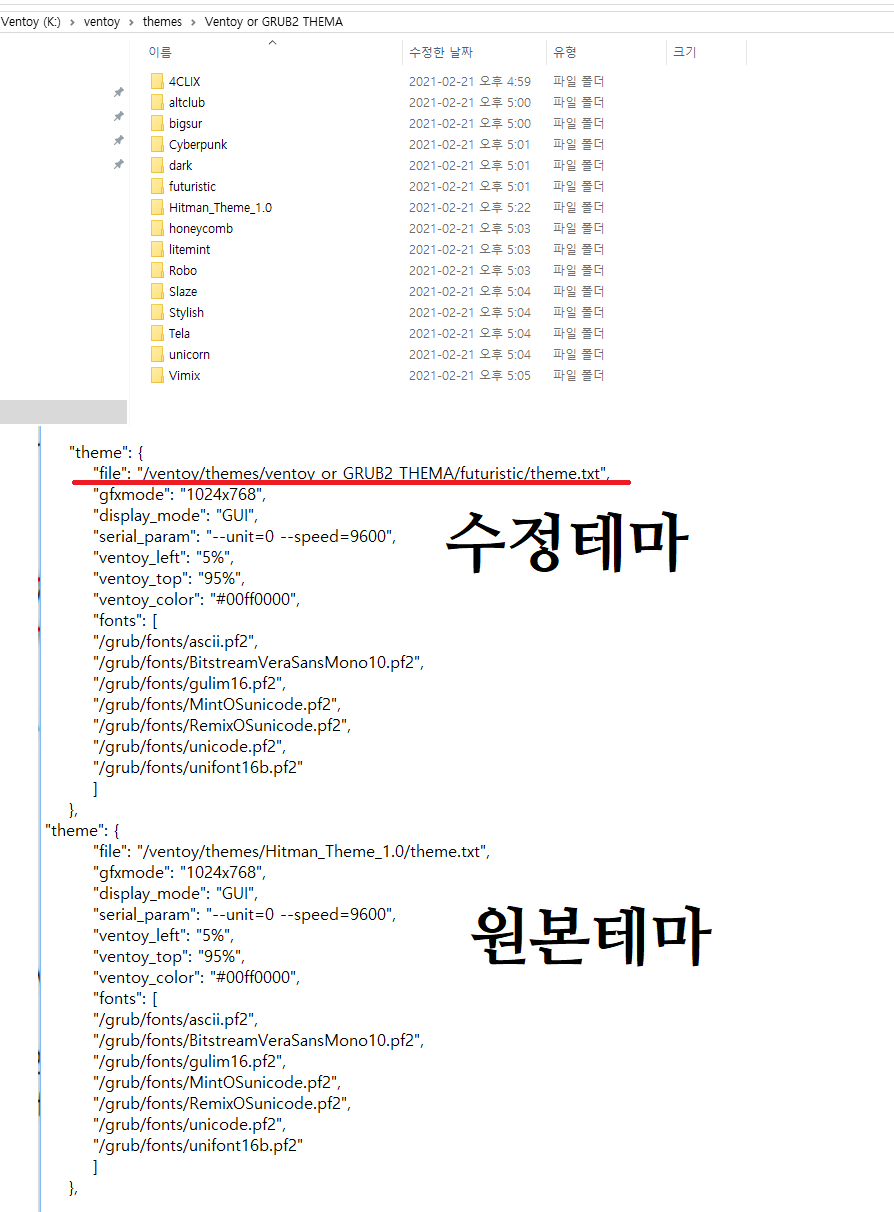
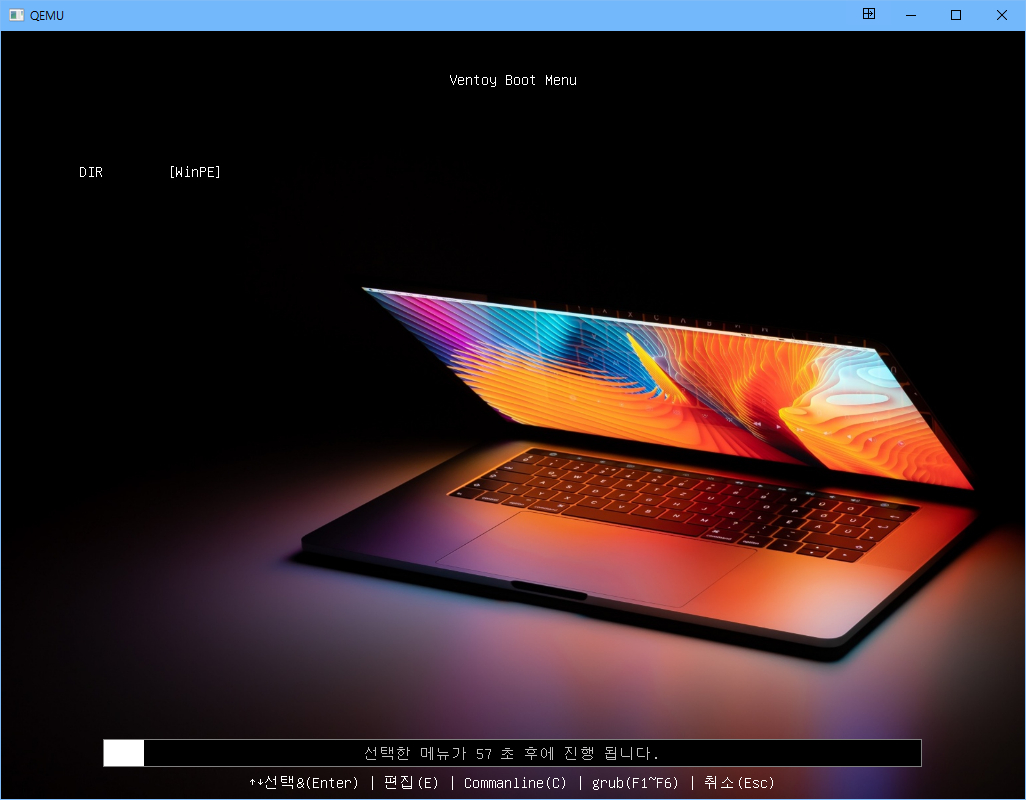
안녕하세요~
수정을 틀리게 했는지 계속 원본 테마가 뜨네요....
-
메인보드 2021.02.21 18:08
사용할 파일에서는 공백 한글이 적용이 되지만..
설정파일에서는 공백이 들어가서는 안됩니다.
스샷에도 수정본은 공백이 들어가있고 원본에는 공백이 없잖아요..
-
SHIELD 2021.02.21 18:10
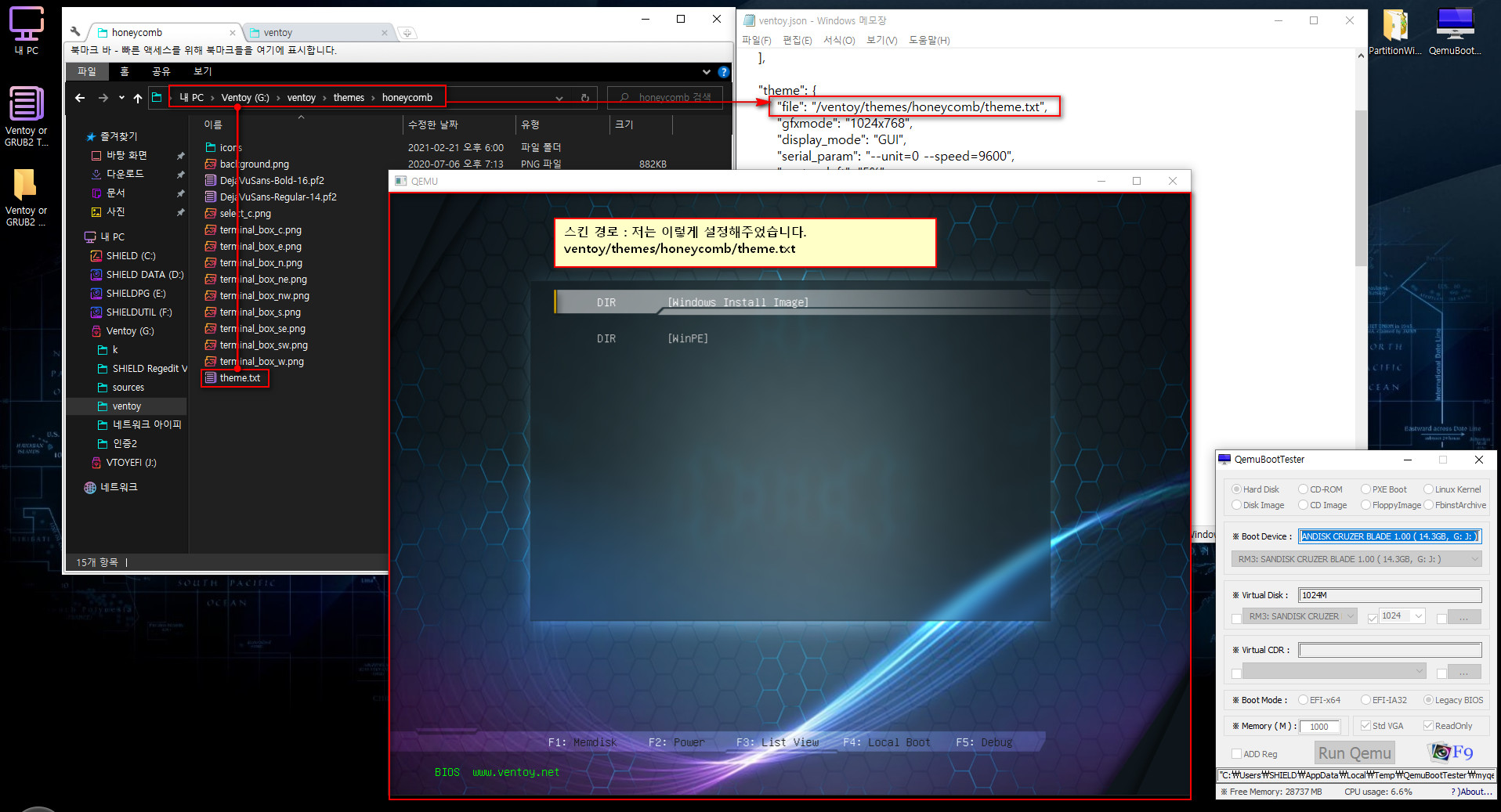
띄어쓰기 때문일까요 ? ㅋ
\ventoy\themes 폴더에 스킨만 넣어주세여. 아래 스샷처럼 ^^;;
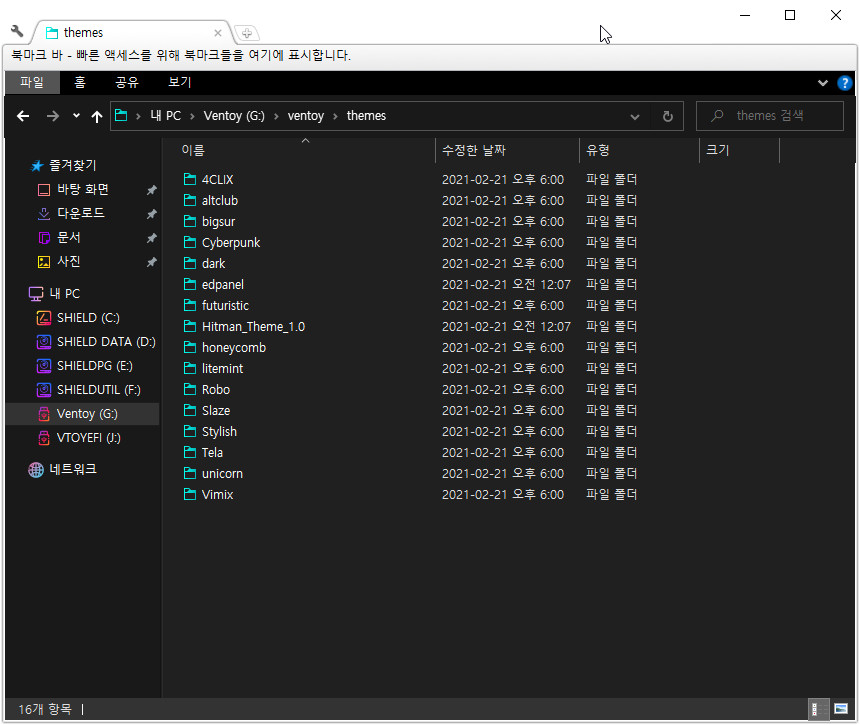
futuristic 스킨변경시 이런 모습입니다.

이런 방식으로 총 16가지 스킨이 적용 가능합니다 . 그리고 개인이좋아하시는 배경을 넣어서도 가능합니다. +_+ 성공하시길 기원합니다
-
메인보드 2021.02.21 18:38
네.
첨부하신 스샷 테마폴더에 여러테마도 테마폴더 자체 공백이 없으니 되는것이고..
윗분 안되시는분은 테마폴더에 공백이 들어가서 안되는것입니다.
되는 예제 = G:\ventoy\themes\Hitman_Theme_1.0
안되는 예제 = G:\ventoy\themes\Hitman Theme_1.0
-
이어도 2021.02.22 11:25

성공!!! 감사드립니다~~
SHIELD님의 Ventoy or GRUB2 THEMA 압축 풀어서 ventoy\Thema에 넣으면 되네요
-
거미손 2021.02.21 19:44
매번 수고가많으시고 자세한 설명 또한 겻들여주셔서 감사합니다.
-
아미띠에03 2021.02.22 07:27
수고많으셨습니다.
-
Godblessyou 2021.02.22 09:53
설명 감사 합니다.
-
이렁지렁 2021.02.22 19:17
설명 많은 도움이 되었네요.
ventoy에 잘 작동되는 PE가 뭘까요? pe에 첨임다님것 넣고 작동해보면 안되네요. 이상하게
-
SHIELD 2021.03.10 20:00
저는 첨사부님의 작품 부팅이 잘되는것을 확인하였습니다.
첨부파일 받으시고 최상위에 풀어서 밖으로 꺼내주세요.
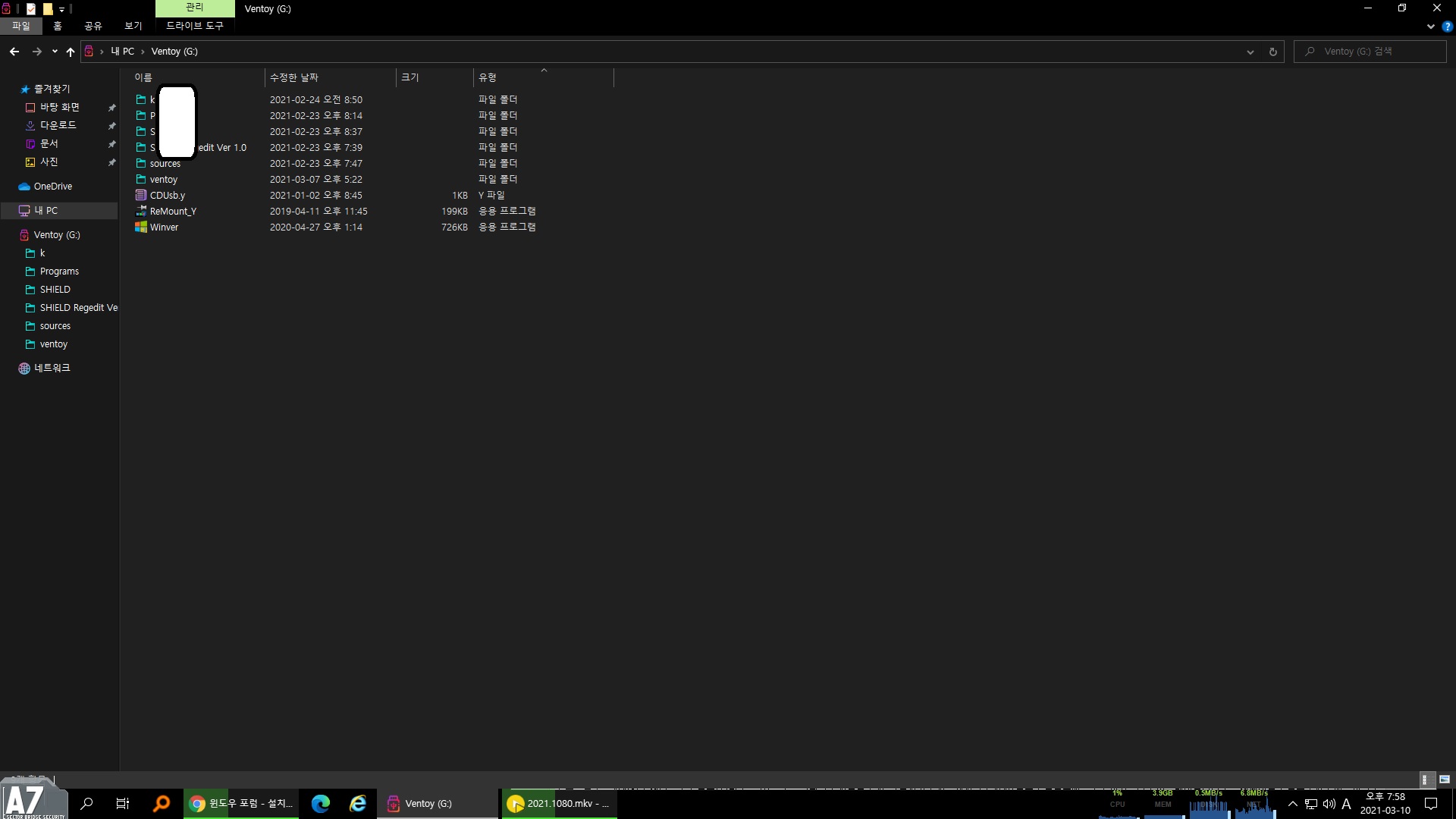
-
광풍제월 2021.02.23 01:15
수고하셨습니다.
-
직구중독 2021.03.11 13:47
헷갈릴수 있는부분까지 아주 친절하게 하셨네요. 배워갑니다.
| 번호 | 제목 | 글쓴이 | 조회 | 추천 | 등록일 |
|---|---|---|---|---|---|
| [공지] | 사용기/설치기 이용안내 | gooddew | - | - | - |
| 7459 | 소프트웨어| 아이콘 교체2.4에서 아이콘이 사라짐 [6] | 그냥그렇다 | 1208 | 1 | 03-29 |
| 7458 | 윈 도 우| 화살표 교체2.4 [7] |
|
1751 | 17 | 03-29 |
| 7457 | 윈 도 우| 아이콘 교체2.4 [22] |
|
3416 | 25 | 03-29 |
| 7456 | 윈 도 우| 17763 아이콘 교체 테스트 [7] |
|
773 | 10 | 03-29 |
| 7455 | 윈 도 우| 화살표 교체 [5] |
|
1069 | 15 | 03-28 |
| 7454 | 윈 도 우| 아이콘 교체2.3 [11] |
|
2606 | 26 | 03-28 |
| 7453 | 윈 도 우| 아이콘 교체 2.1 바로가기 화살표 제거 [22] |
|
1546 | 36 | 03-28 |
| 7452 | 윈 도 우| 아이콘 교체 2.1 [16] |
|
1470 | 28 | 03-28 |
| 7451 | 윈 도 우| D [178] | 좋은이웃 | 2428 | 524 | 03-28 |
| 7450 | 기 타| COLi**님 PE에 21H2 아이콘 잘! 작용하기 입니다 [4] | 왕초보 | 788 | 5 | 03-28 |
| 7449 | 윈 도 우| 아이콘 교체 업데이트 2.0 [21] |
|
2868 | 29 | 03-27 |
| 7448 | 윈 도 우| 우연히 PE를 일반윈도우로 사용해봤습니다. [6] | 몰라물라 | 1290 | 2 | 03-27 |
| 7447 | 윈 도 우| 아이콘 교체 업데이트 [60] |
|
1844 | 52 | 03-27 |
| 7446 | 기 타| COLi**님 PE 배경화면 변경시 아이콘도 변경하여 보았습니다 [3] | 왕초보 | 668 | 7 | 03-27 |
| 7445 | 윈 도 우| C:할당이 바뀌는경우 대비책 완성 [51] | 집앞의_큰 | 599 | 26 | 03-27 |
| 7444 | 기 타| [종료]MTUI-자동부팅(19043.906) [521] | 첨임다 | 1656 | 183 | 03-27 |
| 7443 | 기 타| [종료]MTUI-OUT_PE(19043.906) [380] | 첨임다 | 1089 | 138 | 03-27 |
| 7442 | 기 타| [종료]JU-ChumPE(19043.906)_iso [361] | 첨임다 | 1058 | 135 | 03-27 |
| 7441 | 기 타| [종료]KJ-ChumPE(19043.906)_iso [387] | 첨임다 | 1145 | 139 | 03-27 |
| 7440 | 기 타| [종료]깔끔이-PE(19043.906)_iso [445] | 첨임다 | 1548 | 155 | 03-27 |

약속을 저버리시지않는 마음이 너무 아름 답습니다..
저는 메인보드님 자료로 해결 했지만 필요로 하시는분들께 유용한 정보가 될거 같습니다..
항상 보다 더 나은, 멋진 환경?을 위해 애쓰시는 고수님들 감사 드립니다..
건강 조심하세요..